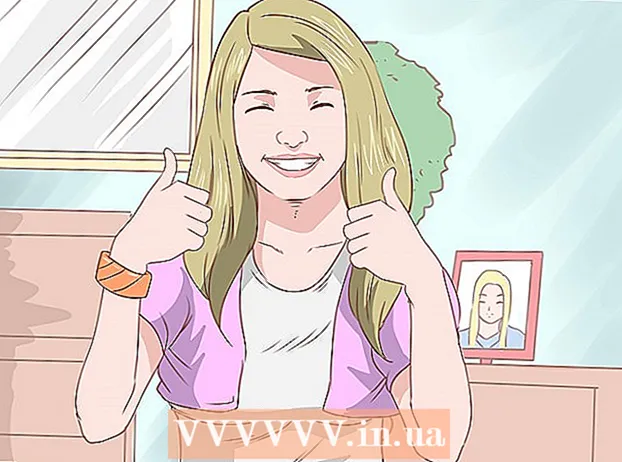Автор:
Judy Howell
Жаратылган Күнү:
6 Июль 2021
Жаңыртуу Күнү:
23 Июнь 2024
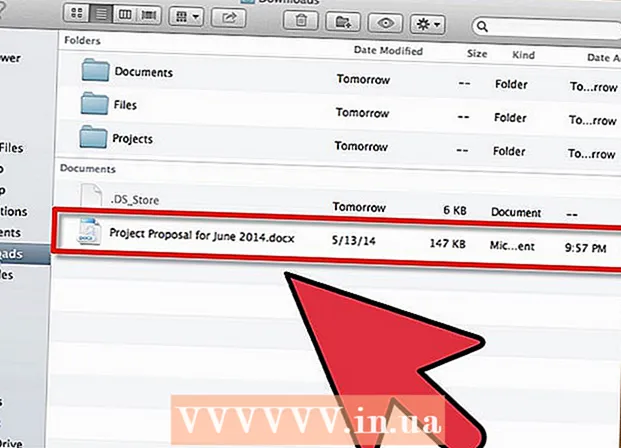
Мазмун
Албетте, файлдарыңызды компьютерлер аркылуу электрондук почта аркылуу бөлүшүп, аларды жалпы тармактын ордуна жайгаштырсаңыз болот, же болбосо DVDге жазып койсоңуз болот. Бирок бул ишти баштоого кимдин убактысы бар? Эгер эки Mac компьютеринин ортосунда файл бөлүшкүңүз келсе, анда "AirDrop" мүмкүнчүлүгүн колдонсоңуз болот. Бул функция менен сиз файлдарды оңой жана тез бөлүшө аласыз. Компьютерлерге бир эле тармакты колдонуунун кажети жок. Бул макаланы окуп, AirDropту кантип колдонууну билип алыңыз.
Басуу
 Mac компьютерлеринде AirDrop'ту күйгүзүңүз. OS X 10.7 же андан кийинки версиялары бар Mac'тарда AirDrop автоматтык түрдө күйгүзүлөт, аны Finder терезесинин сол тилкесинен таба аласыз. Эски Mac компьютерлеринде, Terminal программасы менен AirDrop күйгүзсөңүз болот. Тиркемелер> Коммуналдык кызматтар> Терминал бөлүмүнө өтүңүз.
Mac компьютерлеринде AirDrop'ту күйгүзүңүз. OS X 10.7 же андан кийинки версиялары бар Mac'тарда AirDrop автоматтык түрдө күйгүзүлөт, аны Finder терезесинин сол тилкесинен таба аласыз. Эски Mac компьютерлеринде, Terminal программасы менен AirDrop күйгүзсөңүз болот. Тиркемелер> Коммуналдык кызматтар> Терминал бөлүмүнө өтүңүз. - Азыр ачылган Терминал терезесинде төмөнкү буйрукту териңиз: демейки жазуу com.apple.NetworkBrowser BrowseAllInterfaces 1
- Enter баскычын басып, төмөнкү буйрукту териңиз: killall Finder
- AirDrop азыр Finder'де көрүнүп турат.
- Эгер колдоого алынбаган Mac тутумунда AirDrop иштетүү үчүн, жок дегенде Lion (OS X 10.7) керек.
 Туташтыргыңыз келген Mac компьютерлеринде AirDrop ачыңыз. AirDrop аркылуу бөлүшүү үчүн, AirDrop эки Mac компьютеринде тең ачык болушу керек. OS X 10.7 же андан кийинки версиясы бар Mac'тарда Macтын бир тармакта болушу шарт эмес. Эски иштөө тутумдары бар Mac компьютерлери бир тармакка туташтырылышы керек.
Туташтыргыңыз келген Mac компьютерлеринде AirDrop ачыңыз. AirDrop аркылуу бөлүшүү үчүн, AirDrop эки Mac компьютеринде тең ачык болушу керек. OS X 10.7 же андан кийинки версиясы бар Mac'тарда Macтын бир тармакта болушу шарт эмес. Эски иштөө тутумдары бар Mac компьютерлери бир тармакка туташтырылышы керек. - Finder терезесинин сол тилкесиндеги AirDrop баскычын чыкылдатып, же Command + Shift + R баскычын басуу менен AirDrop ачасыз.
 Эки компьютердин тең AirDrop пайда болушун күтүңүз. Башка компьютердин AirDrop терезесинде пайда болгонун көрүүгө бир аз убакыт талап кылынышы мүмкүн. Байланыш орнотулганда, сиз AirDrop терезесинде сүрөтчөсү менен көрсөтүлгөн башка Macты көрө аласыз. Эгерде башка Mac келбесе, анда компьютерлер бири-биринен өтө алыс болушу мүмкүн. Аларды жакындатыңыз же эки компьютерди бир тармакка туташтырыңыз.
Эки компьютердин тең AirDrop пайда болушун күтүңүз. Башка компьютердин AirDrop терезесинде пайда болгонун көрүүгө бир аз убакыт талап кылынышы мүмкүн. Байланыш орнотулганда, сиз AirDrop терезесинде сүрөтчөсү менен көрсөтүлгөн башка Macты көрө аласыз. Эгерде башка Mac келбесе, анда компьютерлер бири-биринен өтө алыс болушу мүмкүн. Аларды жакындатыңыз же эки компьютерди бир тармакка туташтырыңыз.  Бөлүшкүңүз келген файлдарды башка Macтын сүрөтчөсүнө сүйрөп барыңыз. Башка Macка жөнөтүү үчүн "Жөнөтүү" баскычын чыкылдатыңыз.
Бөлүшкүңүз келген файлдарды башка Macтын сүрөтчөсүнө сүйрөп барыңыз. Башка Macка жөнөтүү үчүн "Жөнөтүү" баскычын чыкылдатыңыз.  Алуучу Macта файлды кабыл алыңыз. Экинчи Macта, эми жөнөтүлгөн файлды кабыл алган же четке каккан билдирүү пайда болот. Файлды кабыл алуучу Macта сактоо үчүн "Сактоо" баскычын чыкылдатыңыз.
Алуучу Macта файлды кабыл алыңыз. Экинчи Macта, эми жөнөтүлгөн файлды кабыл алган же четке каккан билдирүү пайда болот. Файлды кабыл алуучу Macта сактоо үчүн "Сактоо" баскычын чыкылдатыңыз.  Файлдын өткөрүлүп берилишин күтүңүз. Файлды кабыл алганыңызда, жүктөлүп жаткан нерсени көзөмөлдөөгө мүмкүнчүлүк берген прогресс тилкеси пайда болот.
Файлдын өткөрүлүп берилишин күтүңүз. Файлды кабыл алганыңызда, жүктөлүп жаткан нерсени көзөмөлдөөгө мүмкүнчүлүк берген прогресс тилкеси пайда болот.  Өткөрүлгөн файлдарды ачыңыз. Сиздин жүктөлгөн файлдар үй папкасында "Жүктөөлөр" папкасында жайгашкан.
Өткөрүлгөн файлдарды ачыңыз. Сиздин жүктөлгөн файлдар үй папкасында "Жүктөөлөр" папкасында жайгашкан.
Сунуштар
- OS X Lion'до, "Ишке киргизгичти" ыңгайлаштырылган жарлыктар менен же трекпаддагы айрым кол жаңсоолору менен ача аласыз. Муну Системанын Түзөтүүлөрүнөн орното аласыз.
- Трэкпадды колдонуп, Ишке киргизүүчү панелдеги программалардын беттеринин ортосунда жылдырып, солго же оңго серпип жатканда чычкан баскычын басып туруңуз. Же эки манжаңыз менен трекпадда алдыга-артка серпип коюңуз.